
यह सॉफ़्टवेयर सामान्य कंप्यूटर त्रुटियों की मरम्मत करेगा, आपको फ़ाइल हानि, मैलवेयर, हार्डवेयर विफलता से बचाएगा और अधिकतम प्रदर्शन के लिए आपके पीसी को अनुकूलित करेगा। पीसी की समस्याओं को ठीक करें और 3 आसान चरणों में अभी वायरस निकालें:
- रेस्टोरो पीसी रिपेयर टूल डाउनलोड करें जो पेटेंट प्रौद्योगिकी के साथ आता है (पेटेंट उपलब्ध यहां).
- क्लिक स्कैन शुरू करें Windows समस्याएँ ढूँढ़ने के लिए जो PC समस्याएँ उत्पन्न कर सकती हैं।
- क्लिक सभी की मरम्मत आपके कंप्यूटर की सुरक्षा और प्रदर्शन को प्रभावित करने वाली समस्याओं को ठीक करने के लिए
- रेस्टोरो द्वारा डाउनलोड किया गया है 0 इस महीने पाठकों।
- इस लेख में, हम आपको सबसे आम में से एक को ठीक करने के लिए मार्गदर्शन कर रहे हैं एक्सबॉक्स वन त्रुटियां: स्थापना रोकी गई
- एक्सबॉक्स वन सबसे लोकप्रिय में से एक है जुआ प्लेटफ़ॉर्म और बहुत सारे उपयोगकर्ता इस त्रुटि से प्रभावित प्रतीत होते हैं
- आमतौर पर इसे कुछ बुनियादी चरणों का पालन करके ठीक किया जा सकता है जिनका हमने उल्लेख किया है
एक्सबॉक्स वन
आपको दोनों एप्लिकेशन इंस्टॉल करने की अनुमति देता है और खेल आपके कंसोल पर। अपने पर गेम इंस्टॉल करना हार्ड ड्राइव इसके लाभ हैं और यह आपको तेजी से अपने खेल शुरू करने की अनुमति देता है।कुछ उपयोगकर्ताओं ने बताया कि स्थापना प्रक्रिया उनके पर रुक गई एक्सबॉक्स वन, और आज हम आपको यह दिखाने जा रहे हैं कि इस समस्या को कैसे ठीक किया जाए।
मैं स्थापना रोकी गई Xbox One त्रुटि को कैसे ठीक कर सकता हूं?
- स्थानीय सहेजे गए गेम साफ़ करें और गेम को पुनः स्थापित करने का प्रयास करें
- ऑफ़लाइन जाएं और गेम इंस्टॉल करने का प्रयास करें
- Xbox Live सेवाओं की स्थिति जांचें
- सुनिश्चित करें कि आप सही खाते का उपयोग कर रहे हैं
- सुनिश्चित करें कि आपके पास पर्याप्त संग्रहण स्थान है
- सिस्टम अपडेट की जांच करें
- अपने कंसोल को पुनरारंभ करें और पावर केबल को अनप्लग करें
- अपने गेम को आंतरिक हार्ड ड्राइव में स्थापित करें
- अपने Xbox को फ़ैक्टरी डिफ़ॉल्ट पर पुनर्स्थापित करें
- गेम को अनइंस्टॉल और रीइंस्टॉल करें
- अपनी डिस्क साफ़ करें
- गूगल डीएनएस का प्रयोग करें
- गेम और ऐप्स के लिए अपनी हार्ड ड्राइव को फॉर्मेट करें
- कंसोल को अपने मॉडेम से कनेक्ट करें
समाधान 1 - स्थानीय सहेजे गए गेम साफ़ करें और गेम को पुनः स्थापित करने का प्रयास करें
उपयोगकर्ताओं ने बताया कि किसी कारण से इंस्टॉलेशन प्रक्रिया रुक जाती है जिससे गेम को इंस्टॉल होने से रोका जा सकता है। यह समस्या आपके सहेजे गए गेम के कारण हो सकती है, और इसे ठीक करने के लिए आपको उन्हें अपने कंसोल से निकालना होगा।
कभी-कभी आपकी सहेजी गई गेम फ़ाइलें दूषित हो सकती हैं और इसके कारण और कई अन्य त्रुटियां प्रकट हो सकती हैं। सहेजी गई गेम फ़ाइलों को साफ़ करने के लिए, आपको निम्न कार्य करने होंगे:
- सुनिश्चित करें कि डिस्क ट्रे में कोई डिस्क नहीं है।
- पर बाईं ओर स्क्रॉल करें होम स्क्रीन खोलने के लिए मार्गदर्शक.
- चुनते हैं सेटिंग्स> सभी सेटिंग्स.

- का चयन करें सिस्टम> स्टोरेज.

- अब चुनें स्थानीय सहेजे गए गेम साफ़ करें.
- का चयन करें हाँ पुष्टि करने के लिए।
- अपने कंसोल को पुनरारंभ करें और गेम को फिर से स्थापित करने का प्रयास करें।
इस विकल्प का उपयोग करके आप केवल सहेजे गए गेम को हटा देंगे जो आपके कंसोल पर स्थानीय रूप से संग्रहीत हैं, लेकिन आप उन्हें Xbox Live से फिर से डाउनलोड कर सकते हैं और वहीं से जारी रख सकते हैं जहां आपने छोड़ा था।
आपके Xbox गेम और ऐप्स नहीं खुलेंगे? चिंता न करें, हमारे पास आपके लिए सही समाधान है।
समाधान 2 - ऑफ़लाइन जाएं और गेम इंस्टॉल करने का प्रयास करें
कभी-कभी यह त्रुटि तब हो सकती है जब गेम इंस्टॉल करते समय खुद को अपडेट करने का प्रयास करता है। आप केवल ऑफ़लाइन जाकर और गेम को ऑफ़लाइन स्थापित करने का प्रयास करके इस समस्या से बच सकते हैं। ऐसा करने के लिए, इन चरणों का पालन करें:
- पर बाईं ओर स्क्रॉल करें घर खोलने के लिए स्क्रीन मार्गदर्शक.
- चुनते हैं सेटिंग्स> सभी सेटिंग्स.

- का चयन करें नेटवर्क > नेटवर्क सेटिंग्स.

- का चयन करें ऑफ़ लाइन हो जाओ विकल्प।
अब जब आप ऑफ़लाइन हैं, तो आपको इन चरणों का पालन करके डाउनलोड रद्द करना होगा:
- दाईं ओर स्क्रॉल करें घर खोलने के लिए स्क्रीन मेरे गेम और ऐप्स.
- चुनते हैं पंक्ति.
- उस गेम को हाइलाइट करें जिसे आप इंस्टॉल करने का प्रयास कर रहे हैं।
- दबाओ मेन्यू नियंत्रक पर बटन और चुनें रद्द करना.
अब आपको अपने कंसोल से गेम डिस्क को हटाने और इसे पुनरारंभ करने की आवश्यकता है। अपने Xbox One को पुनरारंभ करने के लिए, निम्न कार्य करें:
- पर बाईं ओर स्क्रॉल करें घर गाइड खोलने के लिए स्क्रीन। वैकल्पिक रूप से, आप दो बार टैप कर सकते हैं एक्सबॉक्स गाइड खोलने के लिए अपने कंट्रोलर पर बटन।
- का चयन करें समायोजन.
- चुनते हैं कंसोल को पुनरारंभ करें विकल्प और चुनें हाँ पुष्टि करने के लिए।

यदि किसी कारण से आपका कंसोल फ़्रीज़ हो गया है, तो आप केवल 10 सेकंड के लिए पावर बटन को सामने की ओर दबाकर इसे पुनः प्रारंभ कर सकते हैं। आपके कंसोल के पुनरारंभ होने के बाद, गेम डिस्क डालें और इसे फिर से स्थापित करने का प्रयास करें।
यदि आप गेम को इंस्टॉल करने का प्रबंधन करते हैं, तो आपको ऑनलाइन जाना होगा और नवीनतम अपडेट डाउनलोड करना होगा। ऐसा करने के लिए, इन चरणों का पालन करें:
- दाईं ओर स्क्रॉल करें घर स्क्रीन और ओपन मेरे गेम और ऐप्स.
- चुनते हैं सेटिंग्स> सभी सेटिंग्स.
- का चयन करें नेटवर्क > नेटवर्क सेटिंग्स.
- अब चुनें ऑनलाइन जाओ.
ऑनलाइन होने के बाद आपको बस अपने गेम के लिए नवीनतम अपडेट डाउनलोड करने की आवश्यकता है और आप जाने के लिए तैयार हैं।
Xbox One कंसोल गेम डिस्क नहीं पढ़ेगा? कुछ ही समय में समस्या को हल करने के लिए इस उपयोगी मार्गदर्शिका को देखें।
समाधान 3 - Xbox Live सेवाओं की स्थिति की जाँच करें
कभी-कभी गेम इंस्टॉल करने के लिए आपको Xbox Live तक पहुंच की आवश्यकता होती है। हालाँकि, यदि Xbox Live में कुछ समस्याएँ हैं और इसकी सेवाएँ नहीं चल रही हैं, तो आपको स्थापना प्रक्रिया के दौरान समस्याएँ आ सकती हैं।
कुछ इंस्टॉलेशन के लिए Xbox Live Core और सोशल और गेमिंग सेवाओं को चलाने की आवश्यकता होती है, और यदि वे दो सेवाएँ डाउन हैं, तो आपको इंस्टॉलेशन के दौरान समस्याएँ आ सकती हैं।
दुर्भाग्य से यह एक सर्वर-साइड समस्या है, और आप केवल तब तक प्रतीक्षा कर सकते हैं जब तक कि Microsoft इस समस्या को ठीक नहीं कर देता। हालाँकि, आप केवल Xbox वेबसाइट पर जाकर Xbox Live सेवाओं की स्थिति की जाँच कर सकते हैं।
यदि Xbox Live पर आपका प्रदर्शन धीमा है, यह गाइड इसे वापस सामान्य स्थिति में लाने में आपकी मदद करेगा।
आपका Xbox One Xbox Live सेवाओं से कनेक्ट नहीं होगा? इस लेख पर एक नज़र डालें और अपनी समस्या को आसानी से ठीक करें।
समाधान 4 - सुनिश्चित करें कि आप सही खाते का उपयोग कर रहे हैं
यदि आपने किसी गलत खाते से साइन इन किया है, तो कभी-कभी आपको अपने इंस्टॉलेशन में समस्याएं आ सकती हैं।
आपके सभी खेल आपसे जुड़े हुए हैं tied एक्सबॉक्स खाता, और यदि आपके कंसोल पर कई खाते हैं, तो आपको यह सुनिश्चित करने की आवश्यकता है कि आपने उस खाते से साइन इन किया है जिसका उपयोग आपने इस गेम को खरीदने के लिए किया था।
ध्यान रखें कि यह समाधान केवल डिजिटल डाउनलोड पर लागू होता है।
समाधान 5 - सुनिश्चित करें कि आपके पास पर्याप्त संग्रहण स्थान है
एक्सबॉक्स वन गेम्स काफी बड़ा हो सकता है और उन्हें स्थापित करने के लिए आपको बहुत अधिक हार्ड ड्राइव स्थान की आवश्यकता होगी। कभी-कभी यह समस्या तब हो सकती है जब आपकी हार्ड ड्राइव में किसी विशिष्ट गेम को स्थापित करने के लिए पर्याप्त जगह न हो।
आमतौर पर आपको एक सूचना तब मिलती है जब आपके पास हार्ड ड्राइव की जगह कम होती है, लेकिन अगर आप अधिसूचना से चूक गए हैं तो आप इन चरणों का पालन करके इसकी जांच कर सकते हैं:
- थपथपाएं एक्सबॉक्स अपने नियंत्रक पर बटन और फिर जाएं सूचनाएं अनुभाग।
- जांचें कि क्या कम हार्ड ड्राइव स्थान के बारे में कोई सूचना है।
- अगर ऐसा है, तो आप एक बाहरी हार्ड ड्राइव जोड़ सकते हैं और उसमें अपने गेम इंस्टॉल कर सकते हैं या अपनी आंतरिक हार्ड ड्राइव पर कुछ जगह खाली कर सकते हैं।
अपनी हार्ड ड्राइव से आइटम हटाने के लिए आपको निम्न कार्य करने होंगे:
- पर घर स्क्रीन दबाएं दायां ट्रिगर और दबाएं ए खोलने के लिए बटन मेरे गेम और ऐप्स.
- उस गेम या ऐप का पता लगाएँ जिसे आप हटाना चाहते हैं और उसे हाइलाइट करें।
- दबाओ मेन्यू नियंत्रक पर बटन और चुनें खेल प्रबंधित करें या ऐप प्रबंधित करें विकल्प।
- अब चुनें आंतरिक सभी प्रबंधित करें.
- चुनते हैं सभी को अनइंस्टॉल करें.
- जब तक आप आवश्यक स्थान खाली नहीं कर लेते, तब तक आपको प्रक्रिया को कुछ बार दोहराना पड़ सकता है।
समाधान 6 - सिस्टम अपडेट के लिए जाँच करें
यदि आपका कंसोल पुराना है तो कभी-कभी आपको इंस्टॉलेशन में समस्या आ सकती है। इस समस्या को ठीक करने के लिए, यह सलाह दी जाती है कि आप इन चरणों का पालन करके जांच लें कि आपके कंसोल के लिए कोई अपडेट उपलब्ध है या नहीं:
- थपथपाएं एक्सबॉक्स गाइड खोलने के लिए बटन।
- चुनते हैं सेटिंग्स > सभी सेटिंग्स.

- अब चुनें सिस्टम > कंसोल जानकारी और अपडेट.

- यदि कोई अपडेट उपलब्ध है तो वह पहले कॉलम के नीचे दिखाई देना चाहिए।
नवीनतम अपडेट डाउनलोड करने के बाद, गेम को फिर से इंस्टॉल करने का प्रयास करें।
यदि आपका Xbox One अपडेट नहीं होगा, तो घबराएं नहीं। हमने एक समर्पित मार्गदर्शिका तैयार की है जो इससे निपटने में आपकी सहायता करेगी।
समाधान 7 - अपने कंसोल को पुनरारंभ करें और पावर केबल को अनप्लग करें
अगर आपको मिल रहा है इंस्टालेशन रुक गया आप पर त्रुटि एक्सबॉक्स वन हो सकता है कि आप अपने कंसोल को पुनरारंभ करने और पावर केबल को अनप्लग करने का प्रयास करना चाहें।
ऐसा करने के लिए आपको कंसोल के सामने पावर बटन को तब तक दबाकर रखना होगा जब तक कि वह बंद न हो जाए। एक बार जब आपका कंसोल बंद हो जाए, तो पावर केबल को अनप्लग करें और इसे 30 सेकंड या उससे अधिक के लिए अनप्लग छोड़ दें।
पावर केबल को एक बार फिर से कनेक्ट करें और अपने Xbox को चालू करने के लिए पावर बटन दबाएं। उपरांत एक्सबॉक्स वन फिर से शुरू होता है, खेल को स्थापित करने का प्रयास करें और जांचें कि क्या समस्या हल हो गई है।
समाधान 8 - अपने गेम को आंतरिक हार्ड ड्राइव पर स्थापित करें
उपयोगकर्ताओं ने बताया कि बाहरी हार्ड ड्राइव पर गेम को स्थापित करने का प्रयास करते समय उनकी स्थापना बंद हो जाती है। बाहरी हार्ड ड्राइव पर गेम इंस्टॉल करना आपके स्टोरेज स्पेस को संरक्षित करने का एक शानदार तरीका है, लेकिन दुर्भाग्य से ऐसा करने का प्रयास करते समय कुछ त्रुटियां दिखाई दे सकती हैं।
संभावित त्रुटियों का पता लगाने के लिए सिस्टम स्कैन चलाएँ

डाउनलोड रेस्टोरो
पीसी मरम्मत उपकरण

क्लिक स्कैन शुरू करें विंडोज मुद्दों को खोजने के लिए।

क्लिक सभी की मरम्मत पेटेंट प्रौद्योगिकियों के साथ मुद्दों को ठीक करने के लिए।
सुरक्षा समस्याओं और मंदी का कारण बनने वाली त्रुटियों का पता लगाने के लिए रेस्टोरो मरम्मत उपकरण के साथ एक पीसी स्कैन चलाएं। स्कैन पूरा होने के बाद, मरम्मत प्रक्रिया क्षतिग्रस्त फाइलों को ताजा विंडोज फाइलों और घटकों के साथ बदल देगी।
उपयोगकर्ताओं ने बताया कि उन्होंने गेम को आंतरिक हार्ड ड्राइव पर इंस्टॉल करके और सभी नए डाउनलोड के लिए डाउनलोड स्थान को आंतरिक हार्ड ड्राइव पर सेट करके इस समस्या को ठीक किया।
ऐसा करने के बाद, वे बिना किसी समस्या के अपने खेल को स्थापित करने में सक्षम थे।
समाधान 9 - अपने Xbox को फ़ैक्टरी डिफ़ॉल्ट पर पुनर्स्थापित करें
कभी-कभी दूषित फ़ाइलों के कारण इंस्टॉलेशन में समस्या हो सकती है और उन्हें ठीक करने का एक सबसे तेज़ तरीका फ़ैक्टरी रीसेट करना है।
हमें आपको चेतावनी देनी होगी कि फ़ैक्टरी रीसेट आपकी सभी फ़ाइलों को आपके कंसोल से हटा सकता है, इसलिए उनका बैकअप लेना सुनिश्चित करें। फ़ैक्टरी रीसेट करने के लिए निम्न कार्य करें:
- पर बाईं ओर स्क्रॉल करें घर गाइड खोलने के लिए स्क्रीन।
- का चयन करें सेटिंग्स> सभी सेटिंग्स.

- चुनते हैं प्रणाली.

- का चयन करें कंसोल जानकारी और अपडेट.

- अब चुनें कंसोल रीसेट करें.
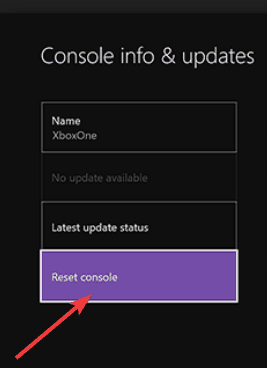
- आपको दो विकल्प उपलब्ध दिखाई देंगे: रीसेट करें और सब कुछ हटा दें तथा मेरे गेम और ऐप्स को रीसेट करें और रखें. हमारा सुझाव है कि आप अपने गेम या इंस्टॉल किए गए ऐप्स को हटाए बिना रीसेट करने और दूषित फ़ाइलों को हटाने के लिए बाद वाले का उपयोग करें। यदि यह विकल्प काम नहीं करता है, तो आपको उपयोग करना होगा रीसेट करें और सब कुछ हटा दें विकल्प। ध्यान रखें कि यह विकल्प आपके सभी गेम, सहेजे गए गेम, फ़ाइलें और ऐप्स को हटा देगा, इसलिए महत्वपूर्ण फ़ाइलों का बैकअप लेना सुनिश्चित करें ताकि आपको उन्हें फिर से डाउनलोड न करना पड़े।
रीसेट प्रक्रिया पूरी होने के बाद, गेम को फिर से इंस्टॉल करने का प्रयास करें। ध्यान रखें कि आपको उपयोग करना चाहिए नए यंत्र जैसी सेटिंग अंतिम उपाय के रूप में यदि अन्य सभी समाधान काम नहीं करते हैं।
समाधान 10 - गेम को अनइंस्टॉल और रीइंस्टॉल करें
कुछ मामलों में आपका इंस्टॉलेशन दूषित हो सकता है और यह आपके गेम को इंस्टॉल होने से रोक सकता है, लेकिन आप अपने गेम को अनइंस्टॉल और री-डाउनलोड करके इस समस्या को ठीक कर सकते हैं। ऐसा करने के लिए एक्सबॉक्स वन आपको इन चरणों का पालन करने की आवश्यकता है:
- अपने डैशबोर्ड पर जाएं और नेविगेट करें मेरे खेल और ऐप्स.
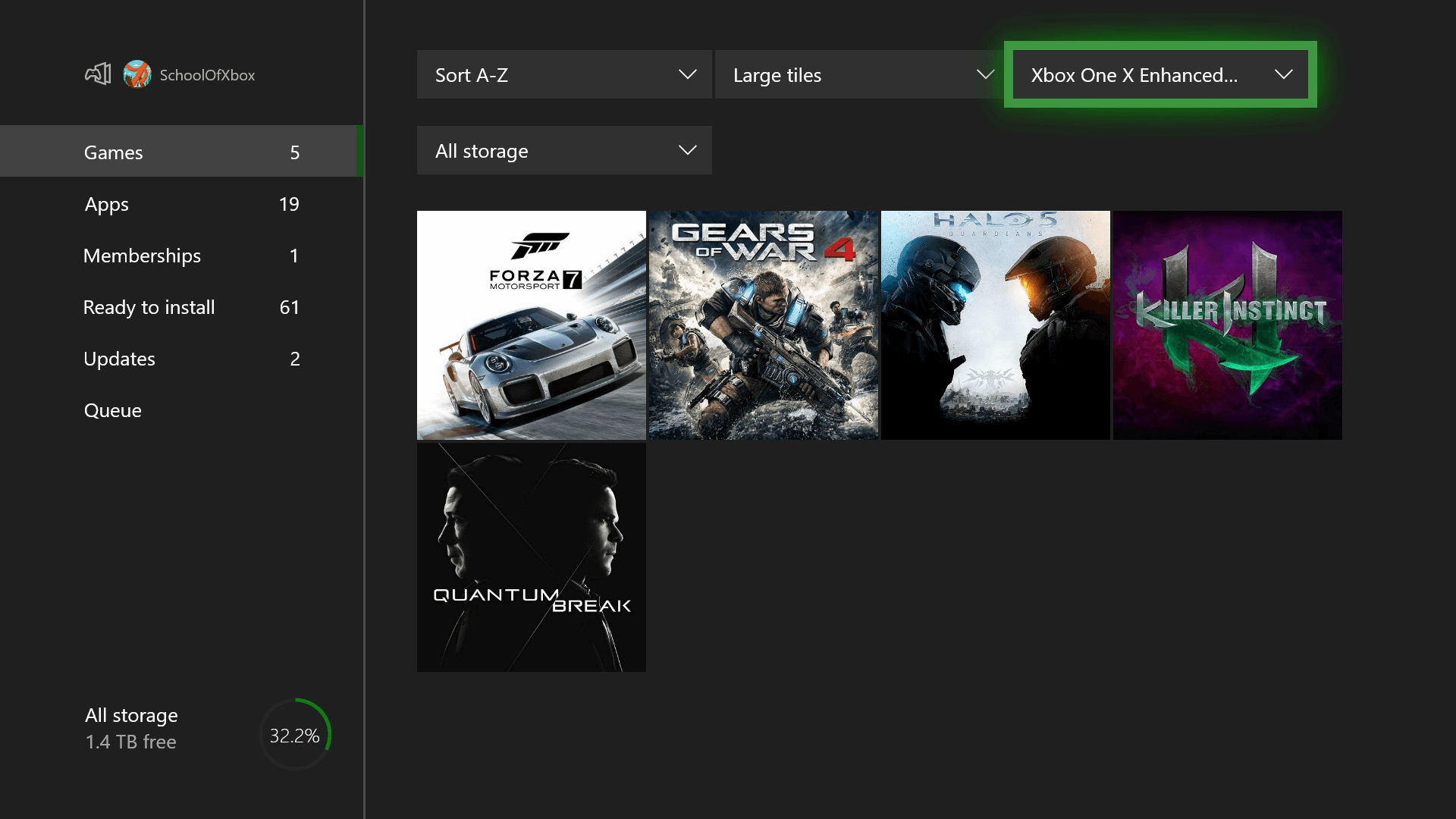
- उस गेम को हाइलाइट करें जिसे आप हटाना चाहते हैं और दबाएं मेन्यू अपने नियंत्रक पर बटन।
- चुनते हैं गेम प्रबंधित करें मेनू से विकल्प।
- अब आपको यह देखने में सक्षम होना चाहिए कि खेल कितना स्थान लेता है। का चयन करें स्थापना रद्द करें गेम को अनइंस्टॉल करने का विकल्प।
अपने Xbox से गेम को हटाने के बाद, आपको इसे फिर से इंस्टॉल करना होगा। ऐसा करने के लिए, इन चरणों का पालन करें:
- के लिए जाओ मेरे खेल और ऐप्स अनुभाग।
- का पता लगाने संचालित करने केलिये तैयार अनुभाग। यह अनुभाग उन सभी खेलों की सूची देगा जो आपके पास हैं लेकिन आपने इंस्टॉल नहीं किए हैं।
- बस उस गेम का चयन करें जिसे आप इंस्टॉल करना चाहते हैं और इंस्टॉलेशन के पूरा होने की प्रतीक्षा करें।
कुछ उपयोगकर्ता यह भी सुझाव दे रहे हैं कि गेम को हटाने और पुनः इंस्टॉल करने से पहले आपको अपने डैशबोर्ड को रीफ़्रेश करने का प्रयास करना चाहिए। हमें यकीन नहीं है कि डैशबोर्ड रीफ़्रेश करने से समस्या कैसे हल हो जाती है, लेकिन आप इसे दबाकर रख सकते हैं लेफ्ट ट्रिगर + राइट ट्रिगर + Y बटन संयोजन।
समाधान 11 - अपनी डिस्क साफ़ करें
यदि डिस्क से गेम इंस्टॉल करने का प्रयास करते समय इंस्टॉलेशन रुक जाता है, तो ऐसा इसलिए हो सकता है क्योंकि आपकी डिस्क क्षतिग्रस्त है। यदि ऐसा है, तो आप केवल अपनी डिस्क को साफ करके समस्या को ठीक करने में सक्षम हो सकते हैं।
ऐसा करने के लिए, डिस्क को उसके किनारे से पकड़ें और सुनिश्चित करें कि आप इसकी ऊपरी या निचली सतह को नहीं छू रहे हैं। अब एक साफ, नम कपड़े का प्रयोग करें और इसे बीच से किनारों तक धीरे से साफ करें।
इसके अलावा, आप अपनी डिस्क को किसी भी स्टोर पर भी ले जा सकते हैं, जहां डिस्क पॉलिशिंग मशीन है और उन्हें आपकी डिस्क को साफ करने के लिए कह सकते हैं।
यदि आपकी डिस्क की सफाई या पॉलिश करने से समस्या ठीक नहीं होती है, तो आप प्रतिस्थापन पर विचार कर सकते हैं। अपनी डिस्क को बदलने से पहले आप इसे अपने मित्र के कंसोल पर आज़माना चाहेंगे और देख सकते हैं कि यह बिना किसी समस्या के काम करता है या नहीं।
यदि समस्या अभी भी दिखाई देती है, तो खुदरा विक्रेता से संपर्क करें और प्रतिस्थापन के लिए कहें।
समाधान 12 - Google DNS का प्रयोग करें
कभी-कभी आपके Xbox One पर इंस्टालेशन रुक सकता है डीएनएस समायोजन। आपके DNS के साथ समस्याएँ उत्पन्न हो सकती हैं और इसके कारण और कई अन्य त्रुटियाँ सामने आ सकती हैं।
उपयोगकर्ताओं ने बताया कि उन्होंने इस समस्या को केवल उपयोग करके ठीक किया गूगल डीएनएस या ओपनडीएनएस. Xbox One पर अपनी DNS सेटिंग्स बदलने के लिए, आपको इन चरणों का पालन करना होगा:
- दबाओ मेन्यू अपने नियंत्रक पर बटन और चुनें समायोजन.
- चुनते हैं नेटवर्क > उन्नत सेटिंग्स.

- चुनते हैं डीएनएस सेटिंग्स.
- का चयन करें गाइड.
- अब दर्ज करें 8.8.8.8 जैसा प्राथमिक डीएनएस तथा 8.8.4.4 जैसा माध्यमिक डीएनएस. आप चाहें तो OpenDNS का उपयोग कर सकते हैं 208.67.222.222 जैसा प्राथमिक डीएनएस तथा 208.67.220.220 जैसा माध्यमिक डीएनएस.
- DNS सर्वर पते दर्ज करने के बाद, दबाएं ख परिवर्तनों को सहेजने के लिए अपने नियंत्रक पर बटन। यदि सब कुछ क्रम में है तो आप देखेंगे यह सब अच्छा है संदेश।
Google DNS या OpenDNS पर स्विच करने के बाद जांचें कि क्या समस्या हल हो गई है।
DNS सर्वर तक नहीं पहुंचा जा सकता है? इस गाइड में आसान चरणों का पालन करें और कुछ ही समय में समस्या से निपटें।
समाधान 13 - गेम और ऐप्स के लिए अपनी हार्ड ड्राइव को प्रारूपित करें
कई उपयोगकर्ता गेम और ऐप्स को स्टोर करने के लिए बाहरी हार्ड ड्राइव का उपयोग कर रहे हैं, और यह आपकी आंतरिक हार्ड ड्राइव पर जगह बचाने का एक शानदार तरीका है।
हालाँकि, इससे पहले कि आप गेम और ऐप्स के लिए अपनी बाहरी हार्ड ड्राइव का उपयोग कर सकें, आपको इसे ठीक से प्रारूपित करने की आवश्यकता है। आपकी हार्ड ड्राइव को फ़ॉर्मेट करने से उसमें से सभी फ़ाइलें निकल जाएंगी, इसलिए उनका बैकअप लेना सुनिश्चित करें।
अपनी बाहरी हार्ड ड्राइव को प्रारूपित करने के लिए आपको निम्नलिखित कार्य करने होंगे:
- पर बाईं ओर स्क्रॉल करें घर स्क्रीन और गाइड खोलें।
- चुनते हैं सेटिंग्स> सभी सेटिंग्स.

- का चयन करें सिस्टम> स्टोरेज.

- अपना संग्रहण उपकरण चुनें और चुनें and गेम और ऐप्स के लिए प्रारूप विकल्प।
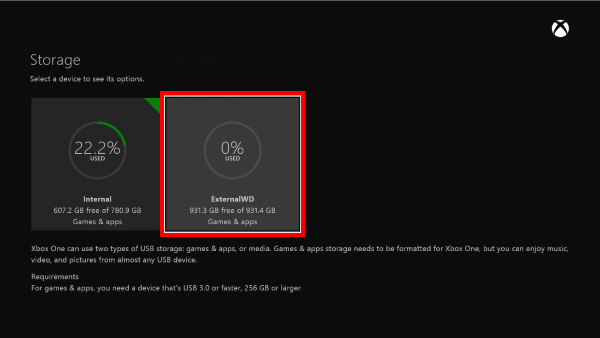
ध्यान रखें कि सभी बाहरी हार्ड ड्राइव गेम और ऐप्स को स्टोर नहीं कर सकते हैं। आपकी बाहरी हार्ड ड्राइव पर ऐप्स और गेम स्टोर करने के लिए, आपकी ड्राइव की क्षमता 256GB या उससे अधिक होनी चाहिए और USB 3.0 कनेक्शन का उपयोग करना चाहिए।
यदि आपका ड्राइव उन आवश्यकताओं को पूरा नहीं करता है, तो आप इसका उपयोग केवल संगीत और वीडियो जैसी अन्य फ़ाइलों को संग्रहीत करने के लिए कर सकते हैं।
Xbox One के लिए ड्राइव को प्रारूपित करने की आवश्यकता है? इस गाइड को देखें और पता करें कि आप इसे एक पेशेवर की तरह कैसे कर सकते हैं।
समाधान 14 - कंसोल को अपने मॉडेम से कनेक्ट करें
कई Xbox One उपयोगकर्ता a. का उपयोग करते हैं ताररहित संपर्क इंटरनेट से कनेक्ट करने के लिए। वायरलेस कनेक्शन के अपने फायदे हैं क्योंकि यह आपको बिना किसी केबल का उपयोग किए आसानी से इंटरनेट से कनेक्ट करने की अनुमति देता है।
यह विशेष रूप से उपयोगी है यदि आप अपने कमरे को साफ-सुथरा और केबल मुक्त रखना चाहते हैं।
इसकी सादगी के बावजूद, वायरलेस कनेक्शन में हस्तक्षेप और डेटा हानि का खतरा होता है, और यह कभी-कभी कुछ गेम को Xbox One पर स्थापित होने से रोक सकता है।
यदि आपको Xbox One पर इंस्टॉलेशन में समस्या है, तो आपको अपने Xbox One को सीधे अपने मॉडेम से कनेक्ट करने के लिए a का उपयोग करना होगा ईथरनेट केबल.
कुछ उपयोगकर्ताओं ने बताया कि वायर्ड कनेक्शन पर स्विच करने के बाद उनके लिए यह समस्या हल हो गई थी, इसलिए आप इसे आजमाना चाहेंगे।
अपने Xbox One को वाई-फाई से कनेक्ट नहीं कर सकते? समस्या को शीघ्रता से हल करने के लिए इस चरण-दर-चरण मार्गदर्शिका पर एक नज़र डालें।
इंस्टालेशन रुक गया त्रुटि एक गंभीर समस्या हो सकती है क्योंकि यह आपको गेम इंस्टॉल करने से रोकेगी, लेकिन आपको ऑफ़लाइन जाकर और गेम को फिर से इंस्टॉल करने का प्रयास करके इसे ठीक करने में सक्षम होना चाहिए। यदि वह काम नहीं करता है, तो बेझिझक इस लेख के किसी अन्य समाधान का प्रयास करें।
नीचे दिए गए टिप्पणी अनुभाग में हमें बताना न भूलें कि आपके लिए क्या काम आया और यदि आपको समस्या को हल करने का कोई और तरीका मिल गया।
यह भी पढ़ें:
- Xbox One पर डॉल्बी एटमॉस त्रुटि 0x80bd0009 [फिक्स्ड]
- एक्सबॉक्स कंपेनियन ऐप लॉन्च के तुरंत बाद बंद हो जाता है [हल]
- यह गेम Xbox One पर प्रसारण त्रुटि की अनुमति नहीं देता [क्विक फिक्स]
 अभी भी समस्याएं आ रही हैं?उन्हें इस टूल से ठीक करें:
अभी भी समस्याएं आ रही हैं?उन्हें इस टूल से ठीक करें:
- इस पीसी मरम्मत उपकरण को डाउनलोड करें TrustPilot.com पर बढ़िया रेटिंग दी गई है (इस पृष्ठ पर डाउनलोड शुरू होता है)।
- क्लिक स्कैन शुरू करें Windows समस्याएँ ढूँढ़ने के लिए जो PC समस्याएँ उत्पन्न कर सकती हैं।
- क्लिक सभी की मरम्मत पेटेंट प्रौद्योगिकियों के साथ मुद्दों को ठीक करने के लिए (हमारे पाठकों के लिए विशेष छूट)।
रेस्टोरो द्वारा डाउनलोड किया गया है 0 इस महीने पाठकों।


